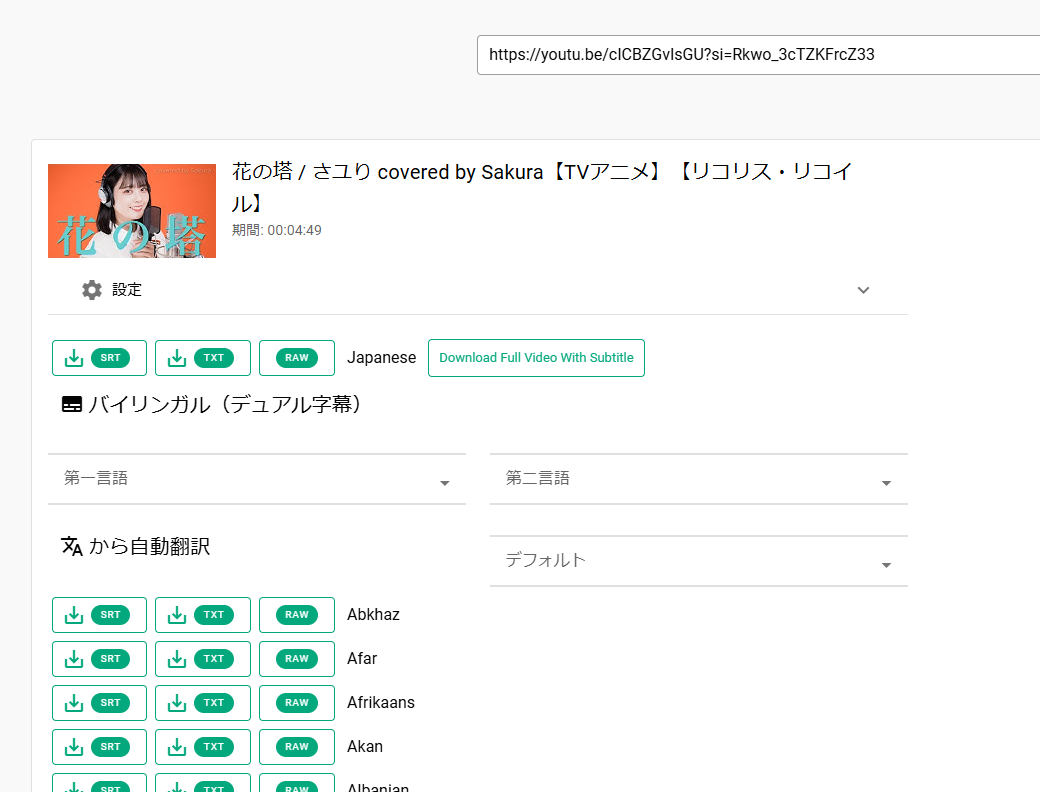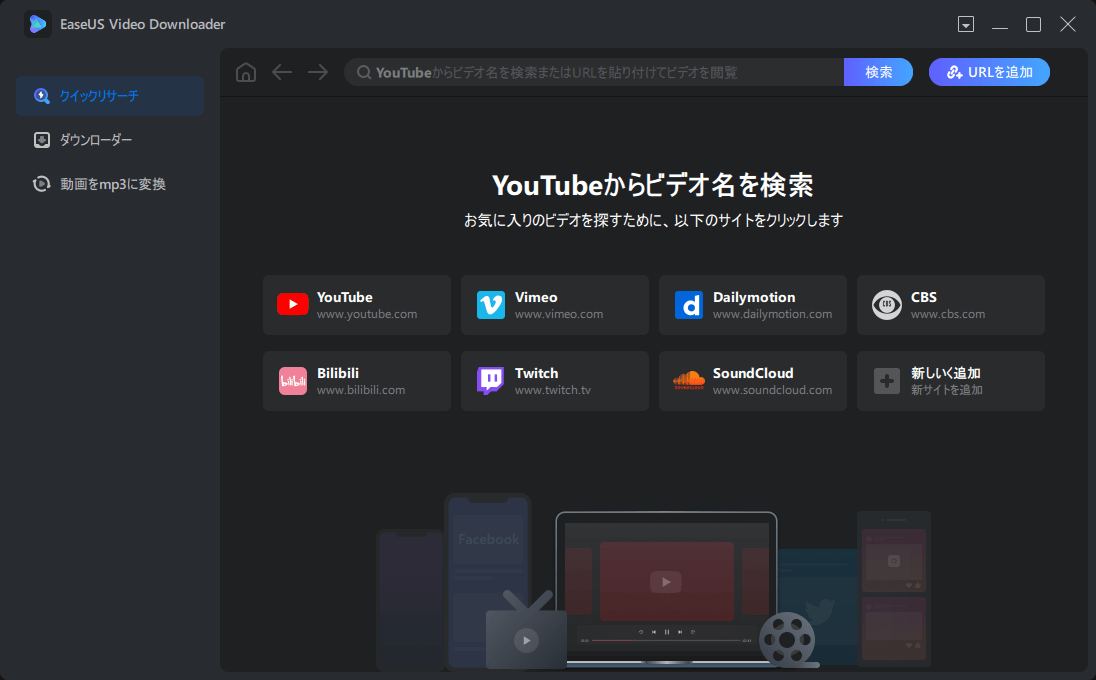-
![]()
Tioka
Tioka、社内一番の電子機器マニアです。小さい頃から、パソコン、携帯電話、ゲーム機、デジカメなどに非常に興味を持ち、新しいモデルが発売されたらすぐ手に入れたいタイプです。2017年からEaseUS Softwareに加入し、大興味をもって日本のユーザーにITに関するナレッジを紹介しています。現在、データ復元、データバックアップ、ディスククローン、パーティション・ディスクの管理、または、PC引越しなどの分野に取り組んでいます。日本の皆様がよくある問題を収集し、様々なパソコンエラーの対処法、データ復元の方法、SSD換装の方法やディスクの最適化方法などについて、数多くの記事を書きました。現時点(2019年8月21日)まで、彼が書いた記事の閲覧数はなんと550万回に突破!つまり、日本のユーザーは、合計5,500,000回彼の記事を読んで問題を解決しました。仕事や記事作成以外、彼は大部分の時間をタブレット・スマホを弄ること、ゲーミングなどに使っている男の子です。…詳しくは... -
![]()
Yiko
Yicoは、広大出身のパソコン知識愛好家で、パソコンに非常に精通しています。大学時代から定期的に女性向けのオンラインIT知識勉強会に参加して、いろいろなIT知識や技術を習得しました。彼女は、2020年からEaseUSファミリーの一員になりました。現在、データ復元、データバックアップ、パーティション管理、オーディオとビデオ編集などの分野で活躍しています。 いつもユーザの立場に立って、ユーザーの問題を解決するために最適な解決策を提供します。今まで、彼女が執筆した記事の閲覧数は3000,000回を超えています。 また、彼女は撮影とビデオの編集にすごく興味を持っています。定期的にYouTubeに動画を投稿したこともあります。ちなみに、彼女は平野歩夢選手の大ファンです。平野歩夢選手みたいの自分の才能を活かし輝いている人間になりたいです。…詳しくは... -
![]()
Bower
Bowerは、日本に永久滞在の中国人で、リモートでEaseUSに記事を書いています。Bowerは、小学校の時に両親と一緒に日本に移住しました。東京の私大の情報学部を出て、現在、都内のIT系の会社で勤めています。アルバイトの筆者として、EaseUSのユーザーに有用な対策を提供して、ユーザーから評価を受けています。…詳しくは... -
![]()
kenji
地域:東京都千葉県詳しくは...
年齢:22歳
性別:男性
仕事:IT関係者… -
![]()
Harumoe
Harumoe、新卒として、2022年からEaseUSに入社しました。専門は日本語ですが、いつもパソコンなどの機器に興味を持ってきました。大学時代から今まで、ずっとコンピューターに関する知識を勉強しています。EaseUSに加入した後、より多くの専門知識を学ぶと同時にそれを生かして、言葉というツールを利用して、皆さんとコミュニケーションしたいと思っています。Harumoeは今、データ復旧、ディスク・パーティション管理、データバックアップ・クローンに関する記事の作成を担当しています。以上述べた分野で彼女は少しでも役に立ちたいです。仕事や記事作成以外に、Harumoeはアニメ漫画マニアで、ゲーム機(Switch)をいじることも大好きです。…詳しくは... -
![]()
さわこ
さわこが大学の時、専攻は日本語で、仙台に留学した経験があります。(ずんだシェイクおいしいですって)、2022年にEaseUSに入社しました。入社した理由はIT業界に興味があるそうです。今はデータ復旧、パーティション管理、データ移行などのことを猛勉強中。彼女が中学校の時からずっとリーグオブレジェンドというPCゲームをやっていて、スマホよりPCが好きだそうです。…詳しくは... -
![]()
NANAちゃん
NANAちゃんは小さいごろから、アニメや日本文化に大変興味を持っております。ですから、大学の専門を選ぶ時、迷わず、日本語を選びました。IT業界に興味があって、ITについて自分で勉強したことがあるので、2022年にEaseUSに入社しました。今NANAちゃんはデータ復元、データバックアップ、パーティション管理、オーディオとビデオ編集などの分野で活躍しています。NANAちゃんはいろいろな興味があり、新しい知識を学ぶことが好きです。2022年以前、NANAちゃんは声優の仕事をしたことがあります。ちなみに、自分で時々アニメ関係の動画を編集、投稿をしました。…詳しくは... -
![]()
WuYanG
四川省出身の舞阳は、大学で4年間日本語を勉強している。 中学生の時にいい日本語の歌を発見し、それがアニメの主題歌であることがわかり、日本のアニメを見始めたのがきっかけです。 徐々に日本語への興味も生まれてきた。 Easeusに入社してからは、ディスク・パーティション管理、データ復旧、データバックアップ・クローンなどのエキスパートとして、日本語で文章を書き、より多くの人の大切なデータの管理に貢献しています。ちなみに、バイクに乗るのが大好きで、ヤマハがtop1!…詳しくは...
目次
パート1.YouTube Shortsとは
パート2.YouTubeショートムービーをダウンロードする
結論
5003 利用者 |
4分で読める
YouTubeは2020年、ついにショート動画マーケティングに踏み出しました。これで、TikTokが利用できない国で、YouTubeアプリ内でもあらゆるショートムービーを楽しむことができるようになりました。オフラインで好きな動画を見るために、YouTube Shortsからそれを保存しておきたいこともあるでしょう。この記事では、YouTube Shorts 動画をダウンロードする効果的で簡単な方法を提供します。
パート1.YouTube Shortsとは
2020年に開始されたYouTube Shortsは、YouTubeのショート動画事業で、Instagram ReelsやTikTok、その他のショート動画共有アプリと競合するものです。YouTube Shortsはまだベータ版で、YouTubeアプリ内の2番目のタブで見つけることができます。Shortsでは、他の人が投稿したあらゆる種類のショート動画を見たり、自分のShorts動画を素早く作成したりすることができます。YouTubeは、ショートムービーを通じて、人と人がつながり、人生を共有するための新しい方法を提供します。詳しくは、 YouTube Shortsを作成するガイドブックをご覧ください。
パート2.YouTubeショートムービーをダウンロードする
ショートムービーが面白かったり、また見たいと思ったときに「いいね!」ボタンを押すことができます。しかし、「いいね!」リストに動画が表示されなくなり、見ることができなくなる場合もあります。もしかしたら、アップローダーが動画を削除したり、非公開にしたりしているかもしれません。そういう場合、とても好きな短い動画をダウンロードすると、いつでも見ることができます。以下は、他の人と自分のYouTube Shorts動画をダウンロードする方法です。
方法1.PC用ショート動画ダウンローダー- EaseUS Video Downloader
EaseUS Video Downloaderは、PC用の便利な動画ダウンローダーです。動画URLを使って、ほとんどの動画サイトから動画をダウンロードすることができます。YouTube動画へのサポートが充実しており、YouTube Shorts動画もURL経由で簡単にダウンロードできます。そして、EaseUS Video Downloaderは、Shorts動画ダウンロードソフトであるだけでなく、他にも魅力的なダウンロードサービスを提供しています。
- 8K/4K/1080p/HD画質で動画をダウンロード
- YouTube、Dailymotion、Vimeoなどの人気サイトの動画を保存
- YouTube動画をMP4、WebM、MP3、WAVにダウンロード
- YouTubeのプレイリストやチャンネルをダウンロード
- 動画をMP3に変換
無料ダウンロード Mac向け
安全ダウンロード
無料ダウンロード Windows向け
安全ダウンロード
ステップ1.PCでEaseUS Video Downloaderを起動します。そして、ダウンロードしたいShortを探します。「共有」「リンクをコピー」をタップし、Shorts動画のURLを取得します。そのリンクを下の入力ボックスに追加します。

ステップ2.YouTube Shortsの動画が表示されます。その下にある「ダウンロード」をクリックして、次に進みます。

ステップ3.動画の項目で「MP4」または「WebM」を選び、画質を選択します(高画質がおすすめです)。その後、「ダウンロード」をクリックして、YouTube Shorts動画のダウンロードを開始します。
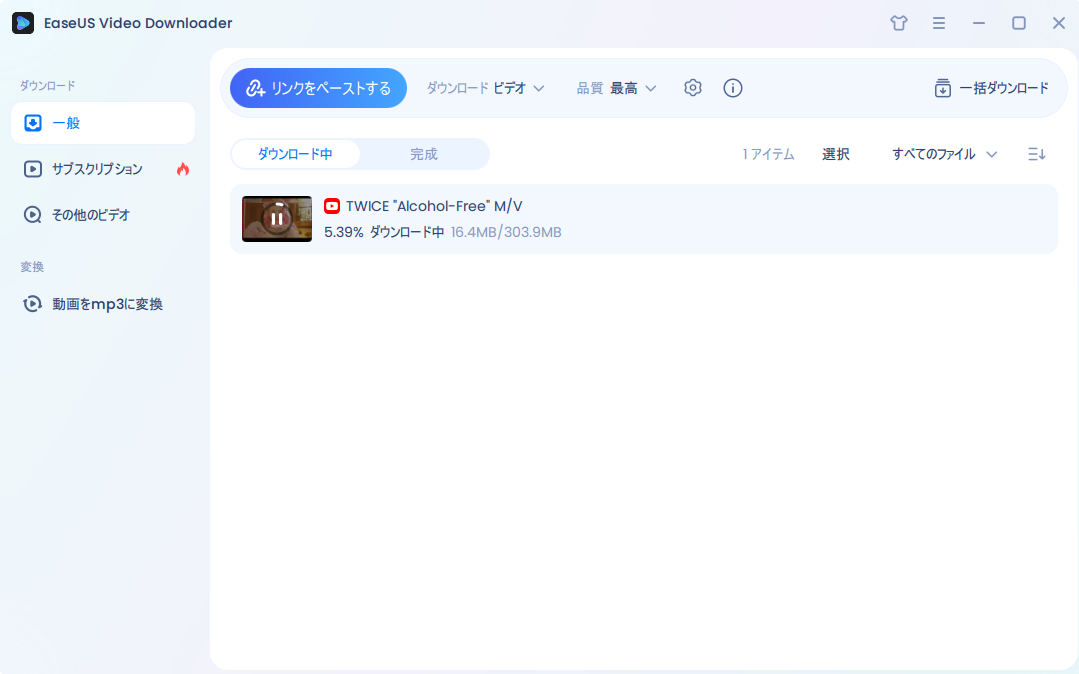
ステップ4.ダウンロードが完了するのを待ちます。完了したら、「開く」をクリックし、ダウンロードしたShorts動画をPCで確認します。
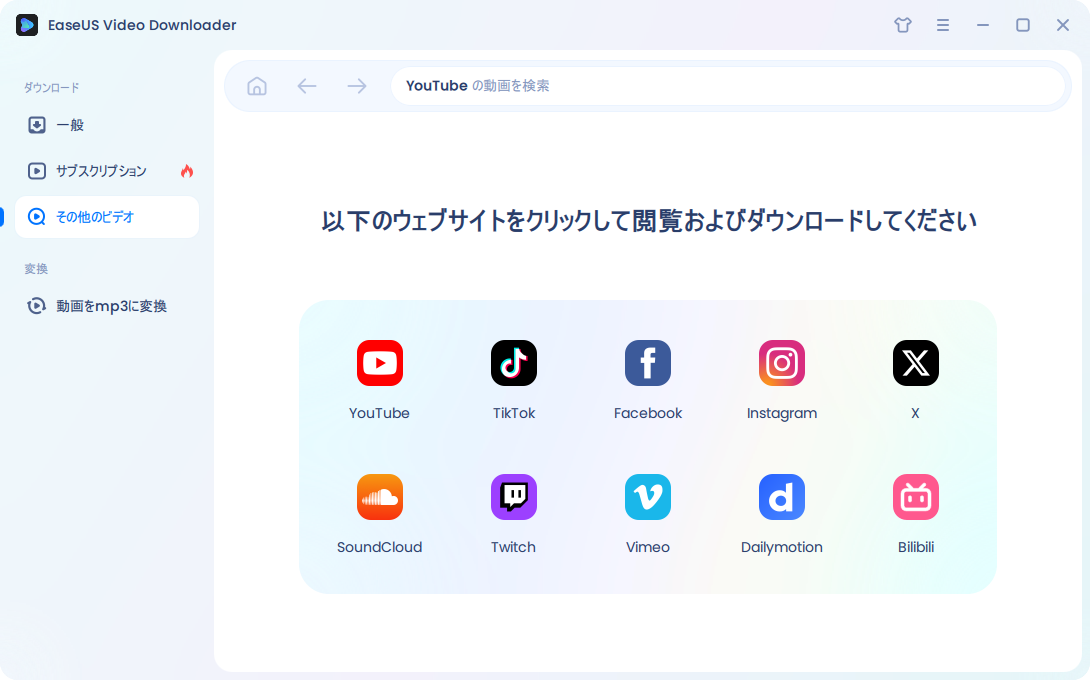
免責事項:許可なしに商用目的でYouTubeから著作権で保護されたコンテンツをダウンロードするのは合法ではありません。EaseUSは、販売、配布、またはその他の商業目的で著作権で保護された動画をダウンロードすることを推奨していません。
方法2.オンライン YouTube Shorts 動画ダウンローダー
PCにショートフィルムをダウンロードしたくない場合は、オンラインショートフィルムダウンローダーを使えば、携帯電話にショートフィルムを保存することができます。Shorts は YouTube の新しいセクションですが、ほとんどの オンラインダウンローダは もうYouTube から Short を保存することをサポートしてきました。詳しい手順は以下をご覧ください。
ステップ1.ショートフィルムをダウンロードしたい場合、「共有」「リンクをコピー」をタップして、ショートフィルムのURLを取得します。
ステップ2. 次に、スマホのブラウザを開き、オンラインYouTube Shortsダウンロードのサイトshortsnoob.comにアクセスします。
ステップ3.URLを入力ボックスに貼り付けると、自動的にリンクを解析し、ダウンロードオプションのリストを提供します。
ステップ4.ご希望の動画形式と画質を選択し、ダウンロードボタンをタップしてShortを携帯電話に保存します。

方法3.YouTubeアプリで自分のYouTube Shortsをダウンロードする
投稿したShorts動画をダウンロードするだけなら、YouTubeウェブサイトで行えます。手順は下記の通りです。
ステップ1.YouTube.comを開き、自分のアカウントにサインインします。自分のアイコンをクリックし、"YouTube Studio "を選択します。
ステップ2. YouTube Studioの右パネルにある「コンテンツ」をクリックすると、投稿したすべての動画が表示されます。
ステップ3.ダウンロードしたいShorts動画にマウスを合わせ、3点アイコンをクリックし、メニューから「ダウンロード」を選択します。
ステップ4.ポップアップで、Shortを保存するためのPC上のパスを選択します。「ダウンロード]をクリックすると、動画のダウンロードが開始されます。

結論
本記事はYouTube Shorts動画を簡単に保存する方法と、アップロードしたShorts動画をダウンロードする方法を2つご紹介しました。ご自身に最も合う一つを選択して作業を始めましょう。また、大量かつ頻繫にYouTube Shortsから動画をダウンロードするなら、EaseUS Video Downloaderをお勧めします。このアプリは一括ダウンロードをサポートして、とても時間を節約できます。
無料ダウンロード Mac向け
安全ダウンロード
無料ダウンロード Windows向け
安全ダウンロード